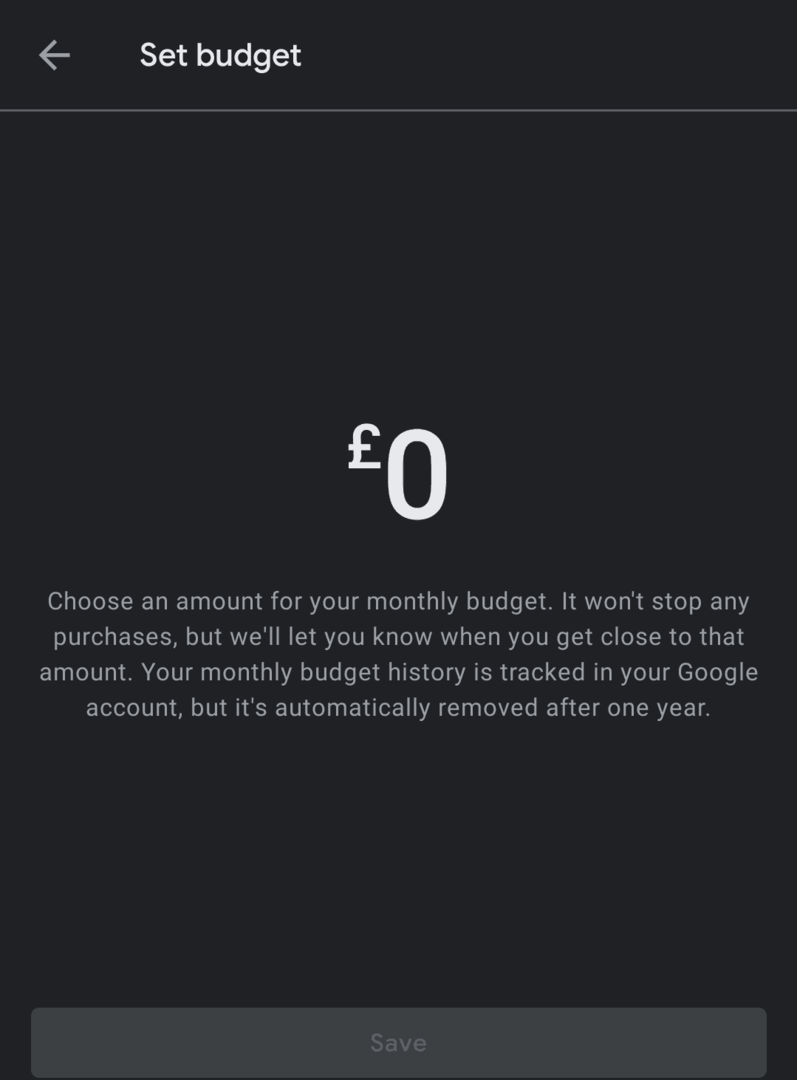Er zijn in de loop der jaren veel verhalen in het nieuws geweest over gevallen van mensen die erin slaagden om winst te maken enorme rekeningen in mobiele app-winkels terwijl ze zich niet realiseerden dat in-app-aankopen met echt geld werden gedaan. Het probleem met dit soort dingen is dat mobiele apps en app-winkels het geld over het algemeen niet terugbetalen, zelfs als er duizenden dollars zijn uitgegeven die u zich niet kunt veroorloven.
Om dit probleem te voorkomen, biedt Google Play u de mogelijkheid om een maandelijks budget in te stellen, zodat u in de gaten kunt houden hoeveel geld wordt uitgegeven aan zowel apps als in-app-aankopen.
Let op: het budget legt geen daadwerkelijke limiet op of stopt geen aankopen, Google Play zal u echter op de hoogte stellen wanneer u de limiet nadert, zodat u weet dat u uw uitgaven moet onderzoeken of beperken.
Op internet
Om een budget aan te maken op de Google Play website moet je op “Account” klikken in de kolom aan de linkerkant.
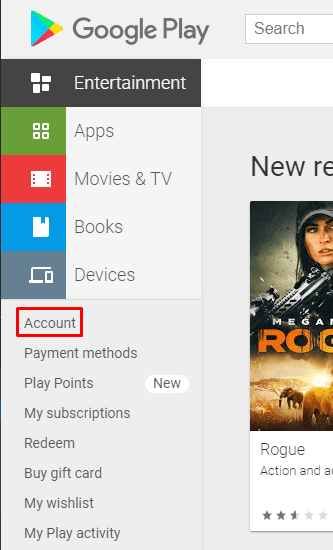
Vervolgens moet u naar het tabblad "Bestelgeschiedenis" gaan en op "Budget instellen" klikken.
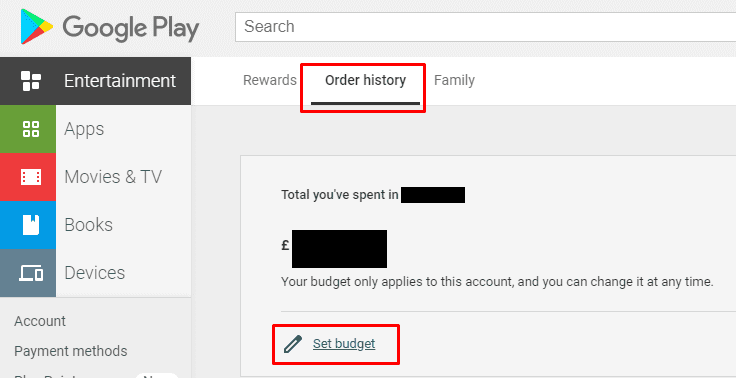
Ten slotte configureert u eenvoudig een waarde voor het maandbudget dat u wilt instellen en klikt u vervolgens op "Verzenden".
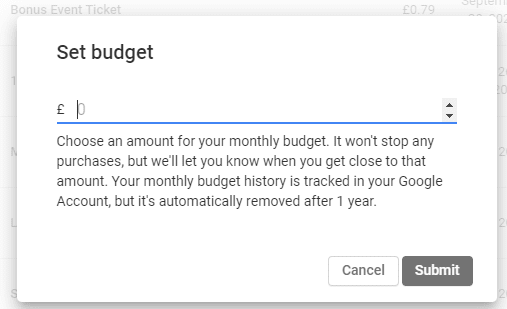
In de mobiele app
Het proces op mobiel lijkt erg op dat op internet. Eerst moet je op het hamburgermenupictogram in de linkerbovenhoek van de app tikken en vervolgens op "Account" tikken.
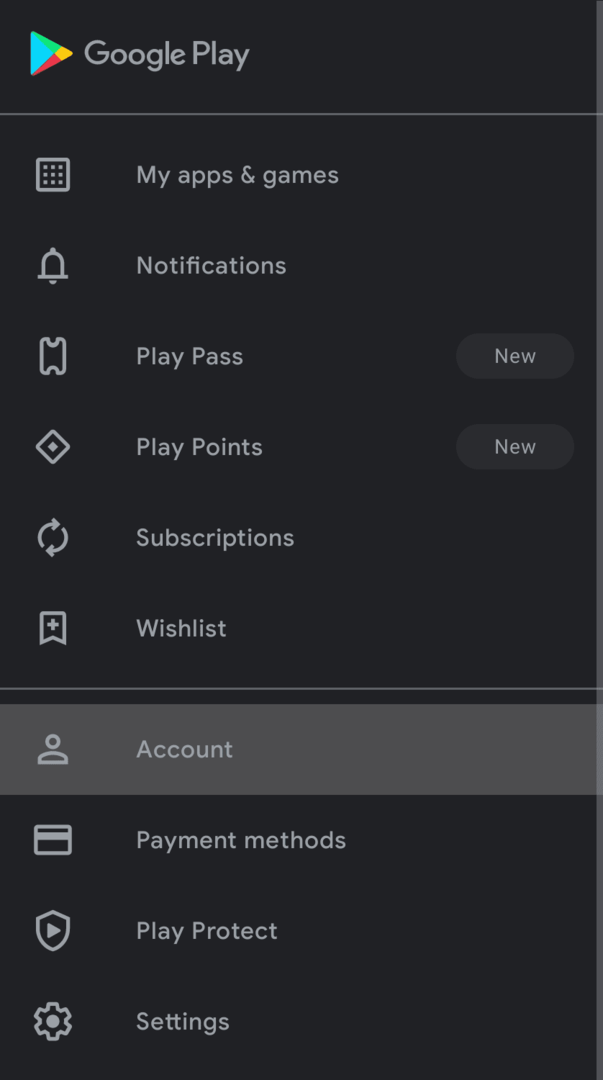
Schakel vervolgens naar het tabblad "Aankoopgeschiedenis" en tik vervolgens op "Budget instellen".
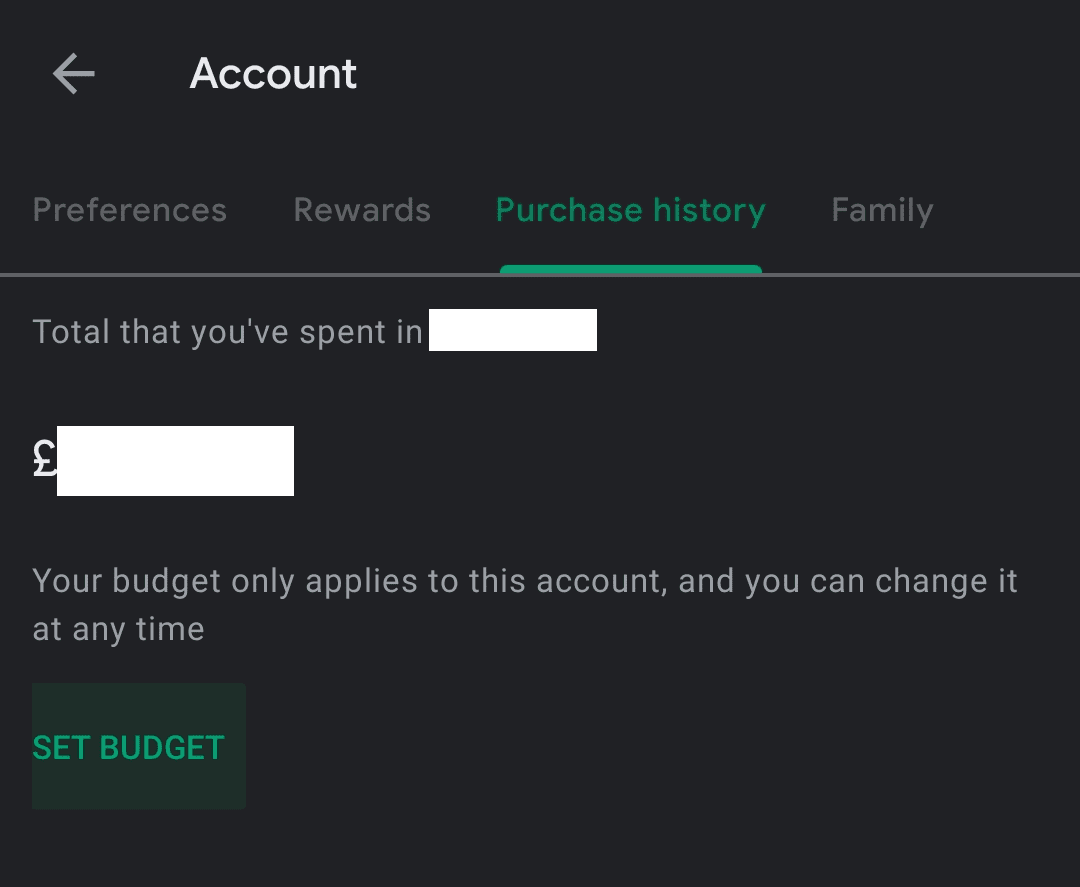
Stel ten slotte een budget in en tik op "Opslaan".